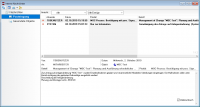Interne Nachrichten
| Interne Nachrichten Versenden und empfangen von internen Nachrichten
|
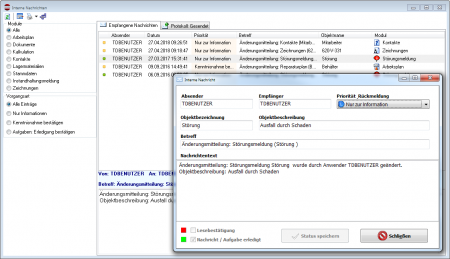
|
Inhaltsverzeichnis
Empfangene interne Nachrichten
Liegen neue interne Nachrichten für einen Anwender vor, so erscheint das Fenster mit der Liste persönlicher Nachrichten bereits nach der Anmeldung am System im Vordergrund des Haupt-Anwendungsfensters. Neue Nachrichten befinden sich immer an oberster Position innerhalb der Liste mit rotem Symbol für deren Bearbeitungsstatus. Die einzelnen Datenspalten der Nachrichtenübersicht enthalten bereits die wesentlichen Informationen zu jeder Nachricht in dieser Reihenfolge:
Falls die Breite der einzelnen Datenspalten zur Anzeige der Informationen nicht ausreichend ist, können die Spaltenbreite und Position durch Ziehen mit der Maus individuell geändert werden. Der vollständige Dateninhalt einer Spalte wird auch in einem Hinweistext angezeigt sobald man den Mauszeiger über einer Nachricht positioniert. Ein Mausklick auf die Überschrift einer Datenspalte sortiert die gesamte Nachrichtenliste nach dem entsprechenden Datenfeld.
Mit der Funktionstaste F6 öffnet sich die Nachricht in der Detailansicht, mit F7 können Sie auf die Nachricht antworten.
Nachrichtenfilter
Bei den Optionen Module und Vorgangsart es sich um Filterfunktionen für empfagene und gesendete Nachrichten. In der Voreinstellung werden immer alle Nachrichten angezeigt.
Folgende Filter stehen Ihnen zur Verfügung:
| Module | |
|---|---|
| Arbeitsplan | Ansicht auf Arbeitsplan filtern |
| Stammdaten | Ansicht auf Stammdaten filtern |
| u.s.w | Ansicht auf das entsprechende Modul filtern |
| Vorgangsart / Priorität | |
| Alle Einträge | Alle Vorgänge anzeigen |
| Nur Informationen | Nachrichten normaler Priorität |
| Kenntnisnahme bestätigt | Wichtige Nachrichten mit Lesebestätigung |
| Aufgaben: Erledigung bestätigen | Nachrichten, welche die Ausführung einer Aufgabe betreffen |
Über das Prioritätsmerkmal Aufgabe können normale Nachrichten bereits beim Versand als Aufgabe deklariert werden, welche eine entsprechende Rückmeldung zum finalen Bearbeitungsstatus erforderlich machen. Die Anwendung der Nachrichtenfilter ermöglicht Ihnen eine übersichtliche Trennung von normalen Nachrichten und Nachrichten der Kategorie Aufgabe.